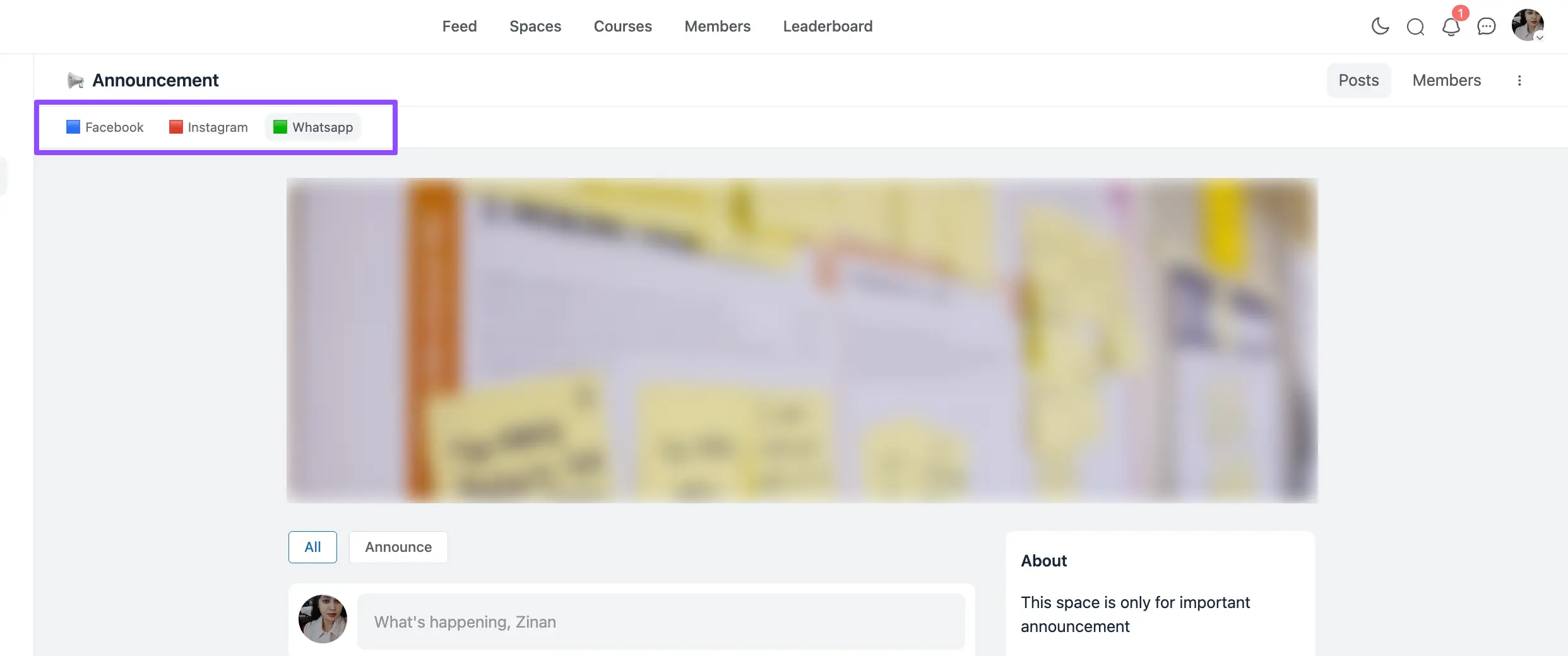FluentCommunity מאפשרת לך להוסיף קישורים לכל שטח ספציפי . מאמר זה מכסה את התהליך המפורט של הוספת הקישורים למרחבים .
הוסף קישור במרחב #
ראשית, עבור אל הקטע Spaces מסרגל הניווט של FluentCommunity ופתח את המרחב הרצוי על ידי לחיצה על כפתור הצג את המרחב שבו ברצונך להגדיר את הקישור .
אתה יכול גם ליצור קורס חדש על ידי לחיצה על כפתור מרחב חדש בפינה השמאלית העליונה. כדי ללמוד את התהליך המפורט של יצירת מרחב חדש , קרא את התיעוד הזה .
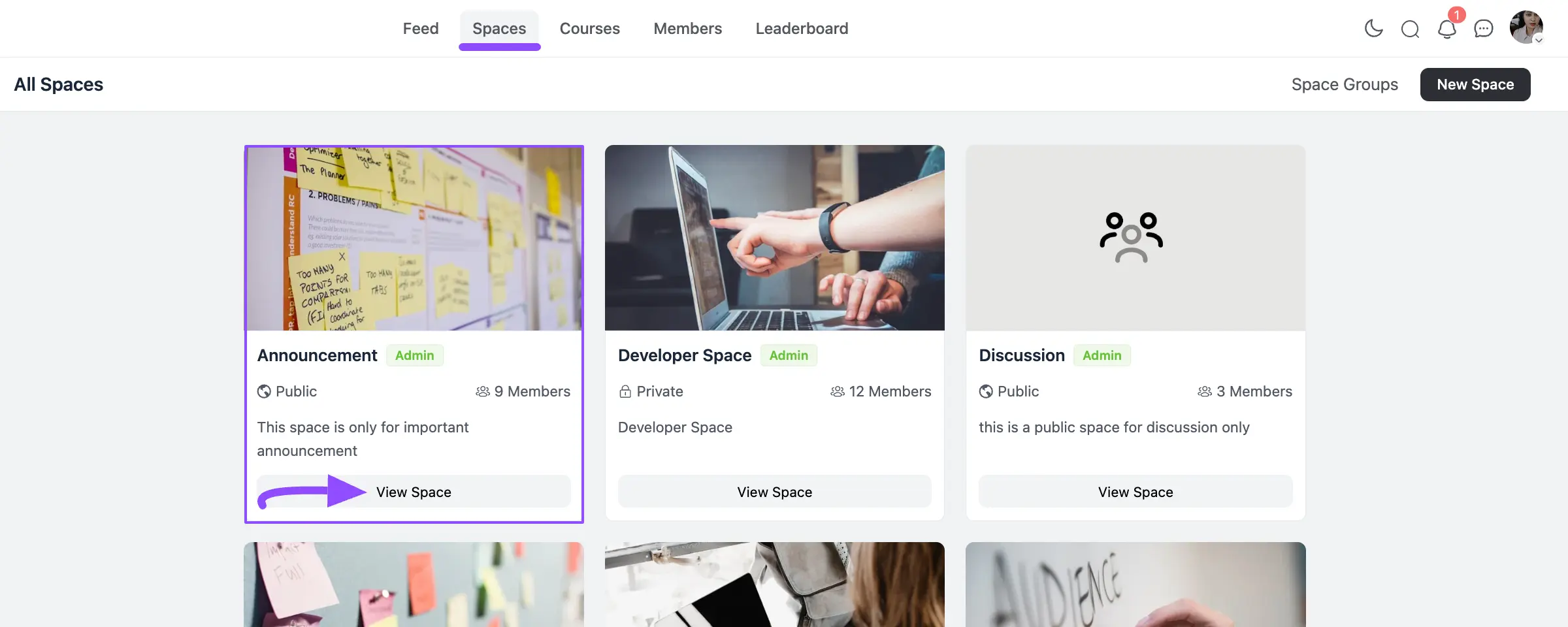
עבור לאפשרות הגדרות שטח על ידי לחיצה על כפתור שלוש הנקודות בפינה השמאלית העליונה.
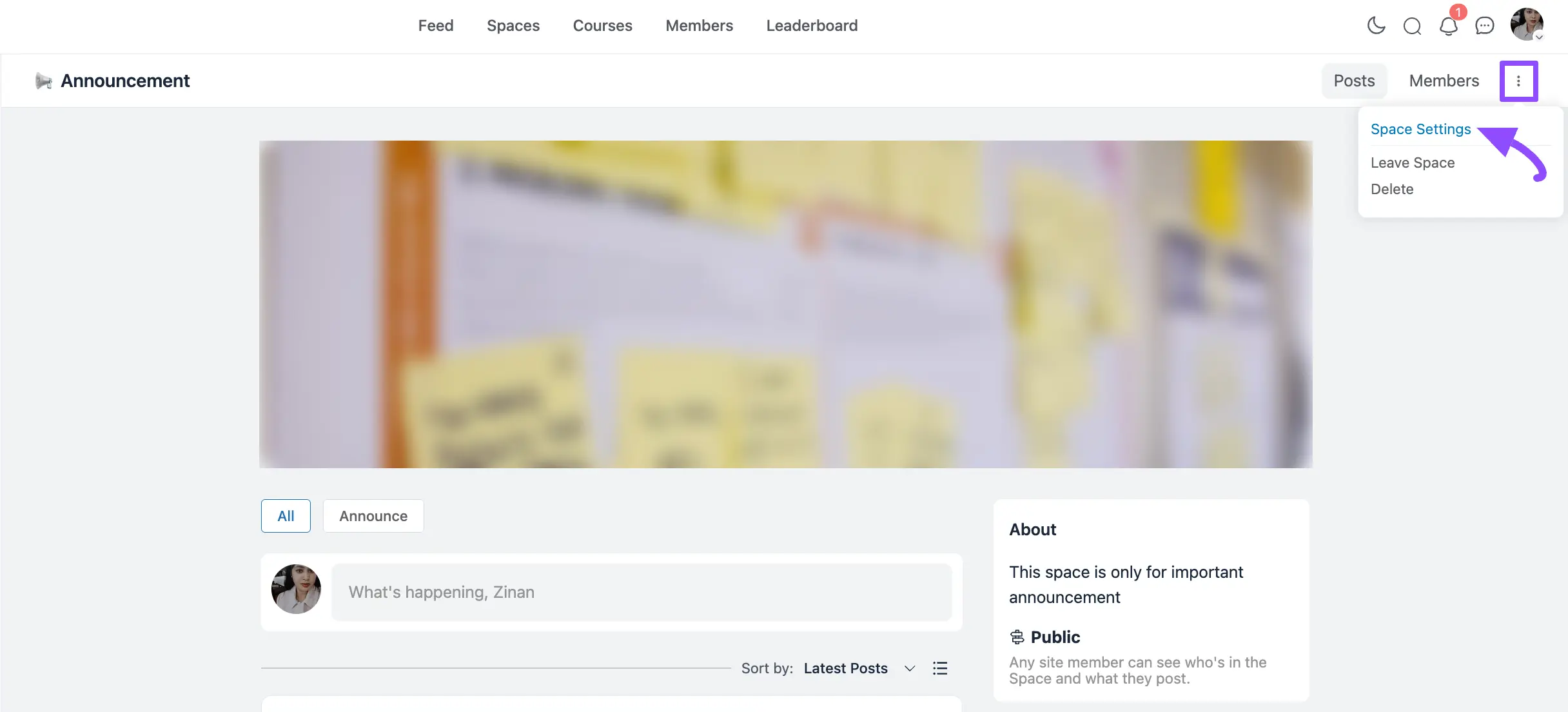
כעת, עבור ללשונית קישורי שטח ולחץ על כפתור הוסף קישור חדש .
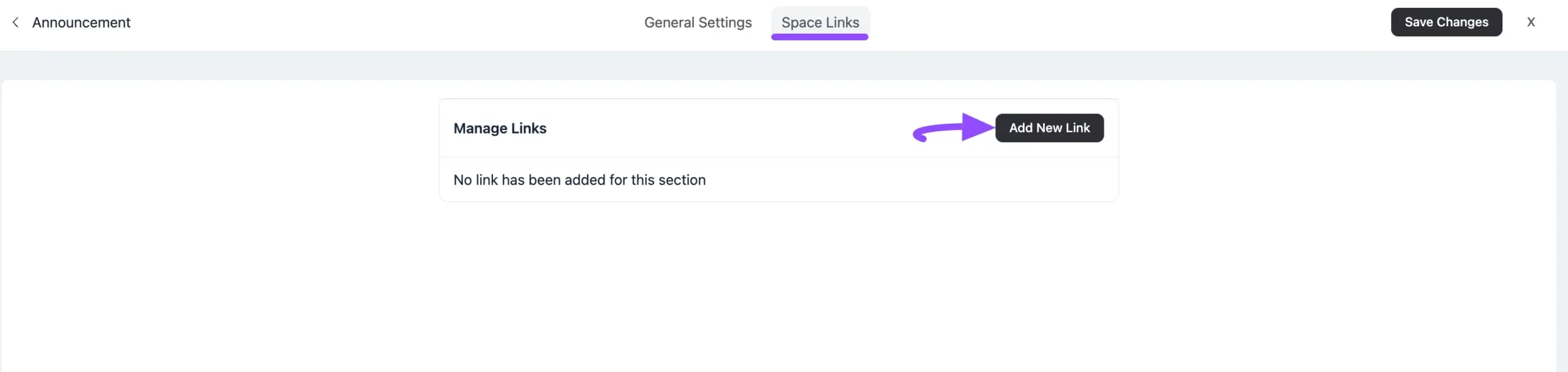
לאחר מכן, יופיע חלון קופץ שבו עליך לתת את המידע הדרוש כדי להוסיף קישור חדש.
לאחר שתסיים, לחץ על כפתור שמור כדי לשמור את כל השינויים.
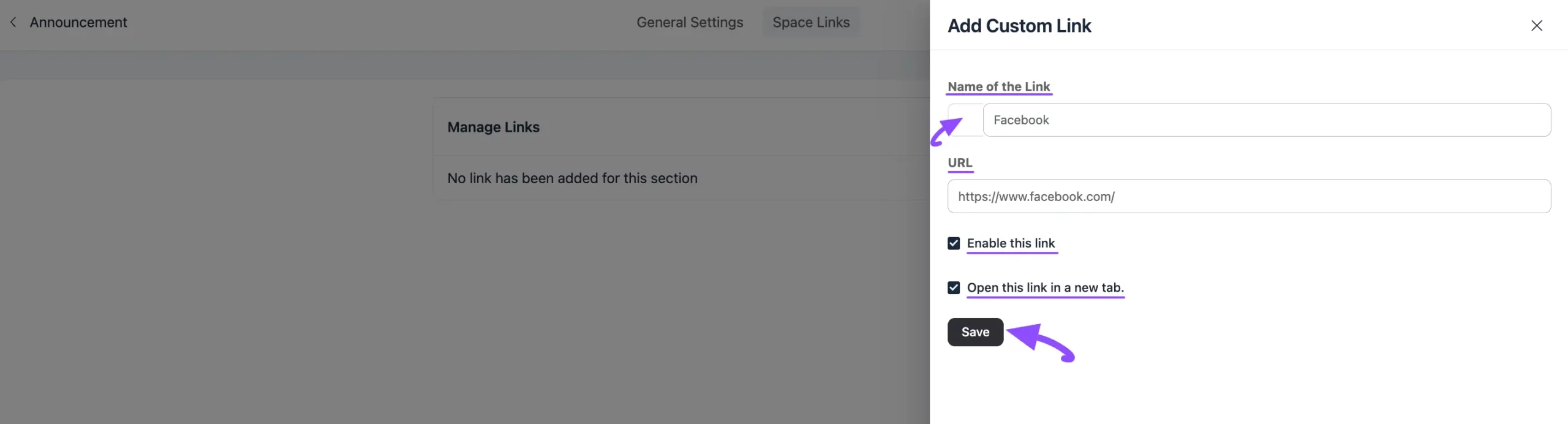
הסבר קצר על האפשרויות שהוזכרו לעיל ניתן להלן –
- שם הקישור : כאן, הקלד את השם שברצונך להגדיר עבור הקישור שלך.
כמו כן, אתה יכול להוסיף סמל לצד שם הקישור . כדי לעשות זאת לחץ על התיבה הריקה ליד השדה של שם הקישור ויופיע חלון קופץ.
כאן, אתה יכול להגדיר Emoji , Shape , Custom SVG או תמונה מותאמת כסמל .
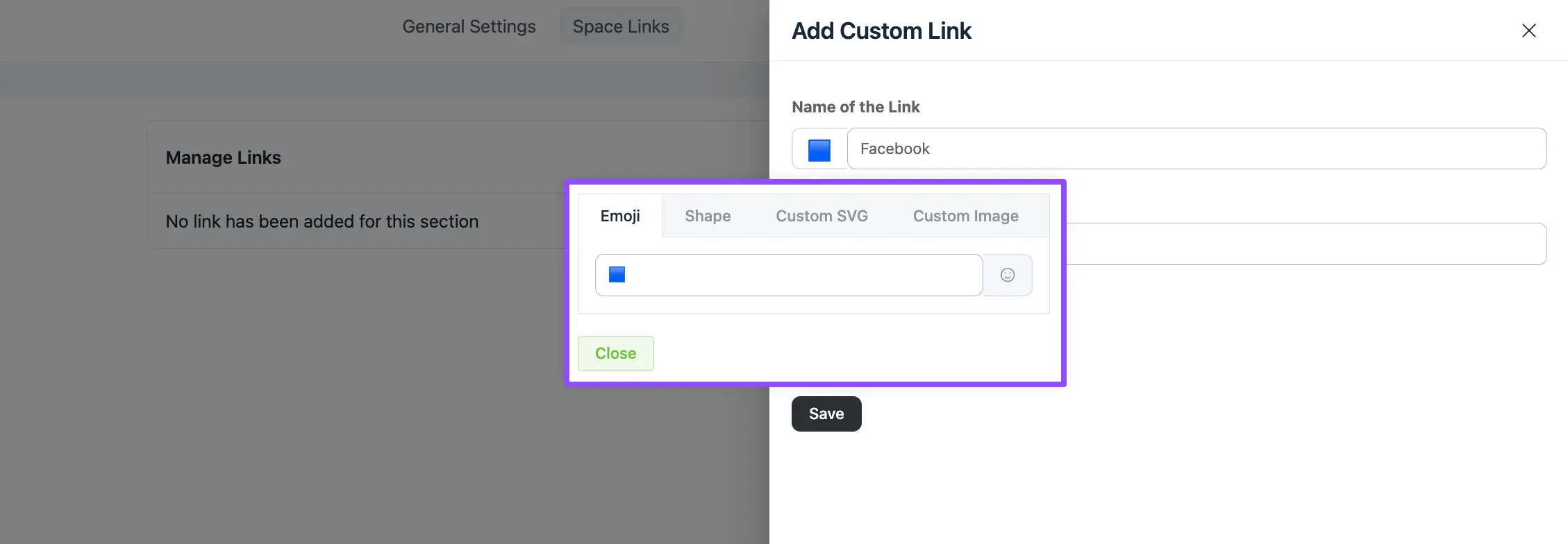
- כתובת אתר : כאן, ספק את כתובת האתר של הקישור שאליו ברצונך להפנות משתמשים לאחר לחיצה על הקישור.
- אפשר קישור זה : כברירת מחדל, אפשרות זו מסומנת (כלומר, הקישור מופעל). אם ברצונך להשבית את הקישור ולשמור אותו כטיוטה, בטל את הסימון בתיבה .
- פתח את הקישור הזה בכרטיסייה חדשה : גם זה מסומן כברירת מחדל. אם אינך רוצה לפתוח את הקישור בכרטיסייה חדשה, בטל את הסימון בתיבה .
לאחר שהוספת את הקישורים , לחץ על הלחצן שמור שינויים והקישורים יתווספו למרחב הרצוי לך.
כמו כן, אתה יכול לערוך/למחוק כל קישור בכל עת על ידי לחיצה על הלחצן ערוך/מחק .
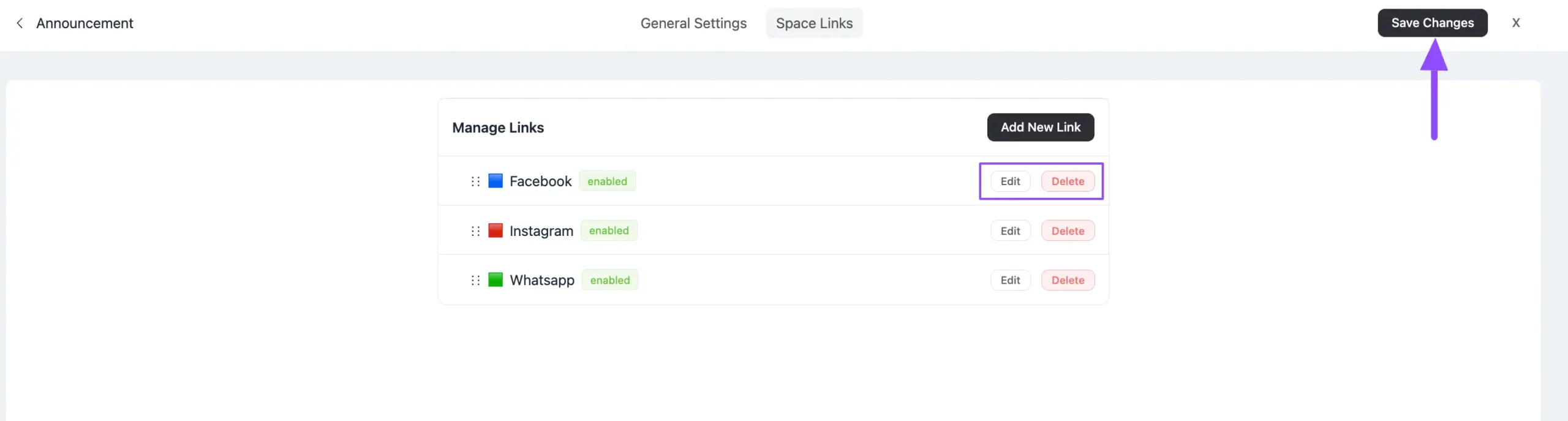
כאן, אתה יכול לראות את כל הקישורים שנוספו בסרגל הניווט העליון תחת המרחב הנבחר .